セクションを別のノートブックに移動するには
Section 2 セクションの作成と管理
最終更新日時:2023/04/03 16:24:10
セクション一覧画面右上の[編集]をタップし、対象となるセクションにチェックを入れて、画面下部の [セクションの移動またはコピー]をタップし、ポップアップメニューより[移動]を選択して、移動先のノートブックを選択します。
[セクションの移動またはコピー]をタップし、ポップアップメニューより[移動]を選択して、移動先のノートブックを選択します。
セクションを別のノートブックへ移動
- セクション一覧画面右上の[編集]をタップします。
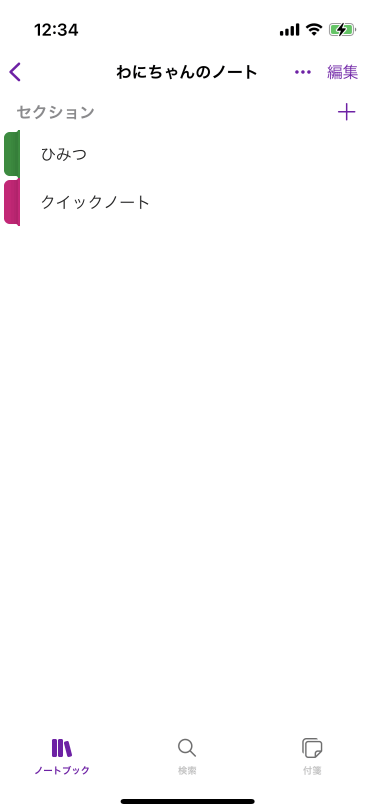
- 対象となるセクションにチェックを入れて、画面下部の
 [セクションの移動またはコピー]をタップします。
[セクションの移動またはコピー]をタップします。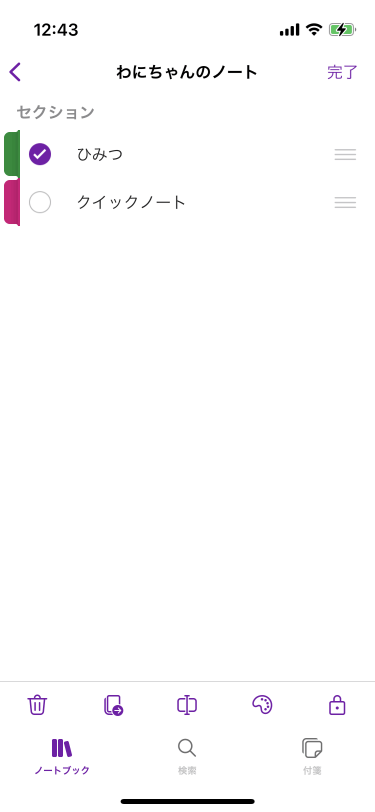
- [移動]を選択します。

- 移動先のノートブックを選択します。
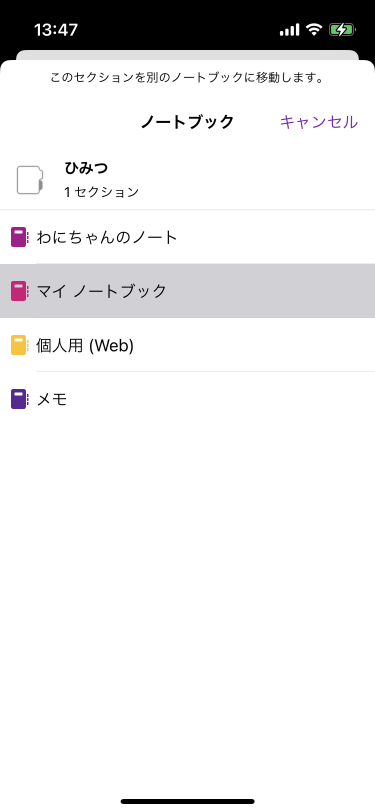
- 開いているノートブックから選択したセクションが消えたことを確認します。
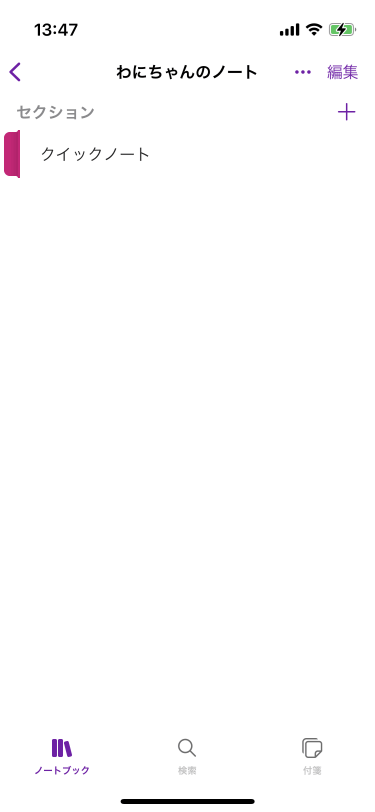
- < をタップして移動先のノートブックを開きます。
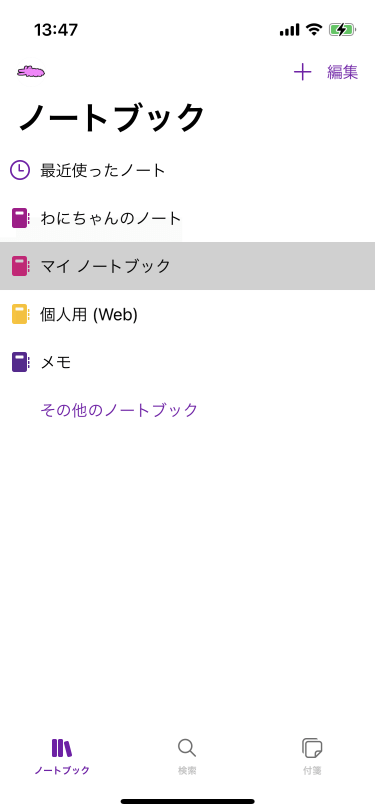
- 移動されたセクションを確認できました。
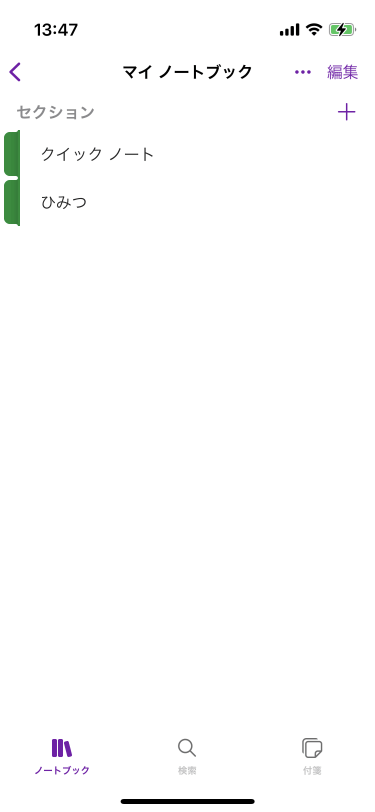
※執筆環境:OneNote for iPhone バージョン 16.69
スポンサーリンク
INDEX

